Nálepka Instagram Captions dokáže přepsat zvuk ve videu a vytvořit automaticky generované titulky. Tento příspěvek vám ukáže, jak získat titulky na Instagram Stories nebo Reels. Pokud chcete k videu přidat titulky ručně, vyzkoušejte MiniTool MovieMaker.
Pomocí nálepek na Instagramu můžete vylepšit své příběhy nebo role. Hudbu můžete přidat například do Instagram Stories nebo Reels pomocí nálepky Music. Na Instagramu je mnoho dalších nálepek, jako jsou GIF, Titulky, Odpočítávání, Umístění.
Dnes se zaměříme na nálepku Titulky. Dokáže automaticky přepsat zvuk vašeho videa na text. Jinými slovy, nálepka Titulky dokáže automaticky přidat titulky k vašemu videu.
Tento příspěvek ukáže, jak používat nálepku Instagram Stories Captions a jak přidávat titulky do Reels.
Jak automaticky přidat titulky do příběhů/válců na Instagramu
Funkce automatických titulků Instagramu může automaticky generovat titulky a přeměnit text na titulky. Jak automaticky přidávat titulky do příběhů na Instagramu? Jak přidat titulky do rolí? Postupujte podle těchto kroků.
Krok 1. Otevřete aplikaci Instagram a klikněte na + ikonu v horní části nebo přejeďte prstem doprava kdekoli ve zdroji a přejděte na Příběh . Klepněte a podržte Záznam tlačítko pro záznam videa. Při nahrávání nezapomeňte mluvit. Nebo můžete přejetím prstem nahoru kamkoli přidat existující video z telefonu.
Chcete-li přidat automatické titulky do rolí Instagramu, klepněte na + ikonu v horní části nebo přejeďte prstem doprava kdekoli ve zdroji a přejděte na Cívky . Klepněte a podržte Záznam tlačítko pro pořízení videa. Během nahrávání také mluvte. Nebo jen importujte video.
Krok 2. Po dokončení klikněte na Nálepku nahoře a vyberte Titulky nálepka. Klikněte na něj a Instagram vaše video automaticky přepíše. Poté se u videa objeví automatické titulky.
Krok 3. Můžete kliknout na titulky a klepnutím na ikonu pro výběr barvy změnit barvu textu, kliknutím na možnosti ve spodní části upravit písmo textu. Dvojitým klepnutím na titulky opravíte pravopis. A můžete změnit velikost a umístění titulků pomocí dvou prstů. Nakonec klikněte na Hotovo .
Krok 4. Až budete připraveni sdílet, klikněte na Váš příběh nebo Sdílet .
Poznámka:
Pokud nevidíte nálepku Titulky nebo jiné nálepky, ujistěte se, že používáte nejnovější verzi Instagramu. A mějte na paměti, že funkce nálepek není dostupná ve všech zemích a regionech.
Jak ručně přidat titulky do Instagram Stories/Reels
Existuje druhý způsob, jak přidat titulky k videím/fotkám ve vašich Instagram Stories nebo Reels. Text do příběhu nebo cívky můžete přidat ručně. Pokud nemůžete najít nálepku Titulky, přidejte text do videa nebo fotografie ručně.
Krok 1. Otevřete aplikaci Instagram a přejděte na Instagram Story Reels, kde můžete nahrát nebo pořídit video/fotku.
Krok 2. Klepněte na Aa ikonu v horní části a poté zadejte své slovo. Poté upravte text a klikněte na Hotovo . Poté fotku nebo video zveřejněte.
Instagram zavedl funkci převodu textu na řeč v Reels. Dokáže číst text přidaný do kotoučů. Zde je návod, jak provést převod textu na řeč na Instagramu v Reels.
Krok 1. Přejděte na svůj Instagram Reels, nahrajte video nebo je nahrajte.
Krok 2. Klepněte na Aa přidejte a upravte text a klikněte na Hotovo .
Krok 3. Klepněte na textovou bublinu a vyberte Text-to-Speech , vyberte hlas a klikněte na Hotovo .
Jak přidat titulky k videu pomocí programu MiniTool MovieMaker
MiniTool MovieMaker je bezplatný textový editor videa. Umožňuje přidat k videu název, titulky nebo titulky filmu. Také vám umožňuje ořezávat, rozdělovat, otáčet, překlápět, zpomalovat, zrychlovat videa, používat filtry nebo přechody, upravovat zvuk ve videu a další.
Zde je návod, jak přidat titulky k videu pomocí MiniTool MovieMaker.
Krok 1. Spusťte MiniTool MovieMaker, zavřete vyskakovací okno a klikněte na Importovat mediální soubory nahrát své video. Poté jej přetáhněte na časovou osu.
Krok 2. Vyberte klip na časové ose a přetáhněte přehrávací hlavu na místo, kde chcete začít s titulky. Přejděte na Text> Titulky .
Prohlédněte si náhled stylů a kliknutím na jeden jej přidejte. Poté zadejte text a upravte jej v textovém editoru. Přetažením pravého okraje textové stopy můžete text prodloužit.
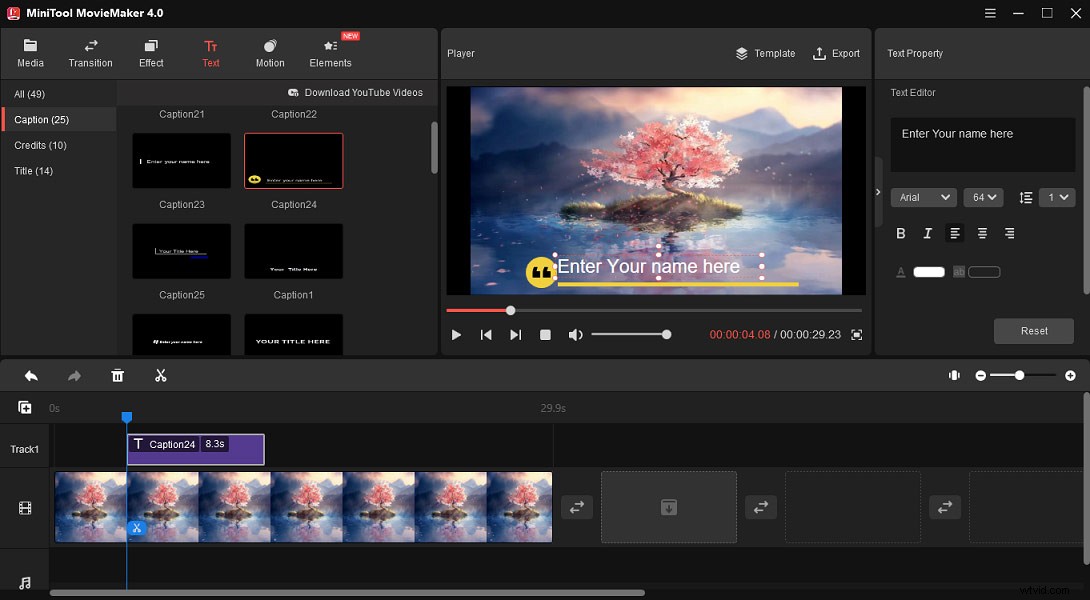
Krok 3. Chcete-li video exportovat, klikněte na tlačítko Exportovat a poté zvolte formát a výstupní složku a klikněte na Exportovat .
Závěr
Tento příspěvek vysvětluje, jak používat nálepku s titulky Instagram Stories. Nyní můžete podle těchto kroků získat automatické titulky ve svém příběhu nebo kotoučích na Instagramu.
